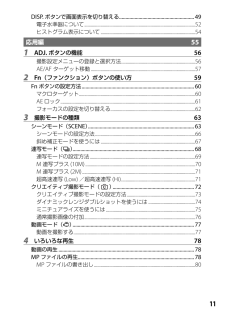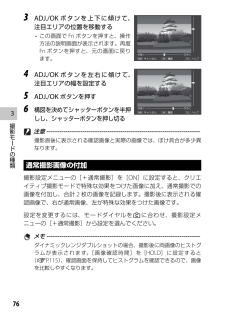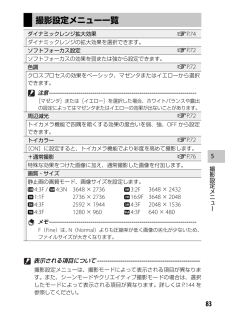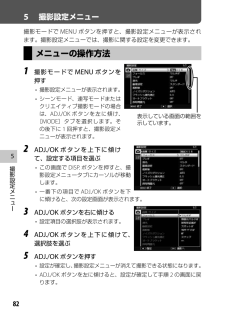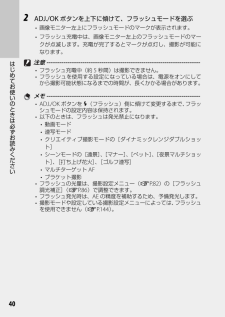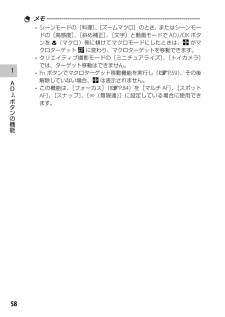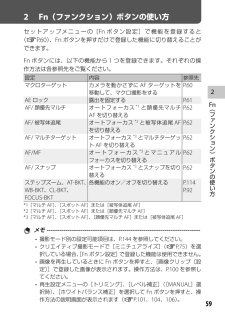Q&A
取扱説明書・マニュアル (文書検索対応分のみ)
"クリエイティブ撮影モード"1 件の検索結果
"クリエイティブ撮影モード"70 - 80 件目を表示
全般
質問者が納得2台とも使用しましたが、コンパクトさ、持ち運びでは クールピクスP300実用ではCX5という感じです。
屋外のちょっとした撮影はどのカメラも変わりませんが、「物撮り」は接写も含めてCXシリーズにはどのカメラもかなわないと思います。
リコーはニコンほど知名度がないので、一般ユーザーにまだ抵抗があるかもしれませんが、某量販店の店員も「なんで他のカメラ買うんだろ?」というくらい薦めてますし、実際使用してもスゴイカメラです。
あとは全く違う観点ですが、サプライ用品の貼り革を張った感じではクールピクスP300に...
5046日前view5
11DISP.ボタンで画面表示を切り替える ..........................................................49電子水準器について ......................................................................................................52ヒストグラム表示について .......................................................................................54応用編 551 ADJ.ボタンの機能 56撮影設定メニューの登録と選択方法 ....................................................................56AE/AFターゲット移動 ................................................................................................
376撮影モ ドの種類3 ADJ./OKボタンを上下に傾けて、注目エリアの位置を移動する この画面でFnボタンを押すと、操作方法の説明画面が表示されます。再度Fnボタンを押すと、元の画面に戻ります。4 ADJ./OKボタンを左右に傾けて、注目エリアの幅を設定する5 ADJ./OKボタンを押す6 構図を決めてシャッターボタンを半押しし、シャッターボタンを押し切る 注意 -------------------------------------------------------------------------撮影直後に表示される確認画像と実際の画像では、ぼけ具合が多少異なります。通常撮影画像の付加撮影設定メニューの[ +通常撮影]を[ON]に設定すると、クリエイティブ撮影モードで特殊な効果をつけた画像に加え、通常撮影での画像を付加し、合計2枚の画像を記録します。撮影後に表示される確認画像で、右が通常画像、左が特殊な効果をつけた画像です。設定を変更するには、モードダイヤルを に合わせ、撮影設定メニューの[+通常撮影]から設定を選んでください。 メモ ----------------------------...
583撮影設定メニ 撮影設定メニュー一覧 ダイナミックレンジ拡大効果GP.74ダイナミックレンジの拡大効果を選択できます。 ソフトフォーカス設定GP.72ソフトフォーカスの効果を弱または強から設定できます。 色調GP.72クロスプロセスの効果をベーシック、マゼンタまたはイエローから選択できます。 注意 ---------------------------------------------------------------------------[マゼンタ]または[イエロー]を選択した場合、ホワイトバランスや露出の設定によってはマゼンタまたはイエローの効果が出ないことがあります。 周辺減光GP.72トイカメラ機能で四隅を暗くする効果の度合いを弱、強、OFFから設定できます。 トイカラーGP.72[ON]に設定すると、トイカメラ機能でより彩度を高めて撮影します。 +通常撮影GP.76特殊な効果をつけた画像に加え、通常撮影した画像を付加します。 画質・サイズ静止画の画質モード、画像サイズを設定します。j 4:3F / j 4:3N 3648×2736 i 3:2F 3648×2432g 1:1F 27...
582撮影設定メニ 5 撮影設定メニュー撮影モードでMENUボタンを押すと、撮影設定メニューが表示されます。撮影設定メニューでは、撮影に関する設定を変更できます。メニューの操作方法1 撮影モードで MENUボタンを押す 撮影設定メニューが表示されます。 シーンモード、連写モードまたはクリエイティブ撮影モードの場合は、ADJ./OKボタンを左に傾け、[MODE]タブを選択します。その後下に1回押すと、撮影設定メニューが表示されます。2 ADJ./OKボタンを上下に傾けて、設定する項目を選ぶ この画面でDISP.ボタンを押すと、撮影設定メニュータブにカーソルが移動します。 一番下の項目でADJ./OKボタンを下に傾けると、次の設定画面が表示されます。3 ADJ./OKボタンを右に傾ける 設定項目の選択肢が表示されます。4 ADJ./OKボタンを上下に傾けて、選択肢を選ぶ5 ADJ./OKボタンを押す 設定が確定し、撮影設定メニューが消えて撮影できる状態になります。 ADJ./OKボタンを左に傾けると、設定が確定して手順2の画面に戻ります。表示している画面の範囲を示しています。表示している画面の範囲を示していま...
23はじめてお使いのときは必ずお読みください 画像モニターの表示撮影するときの画面 セネ ∠ ∠ 桝 桝 桝 ア 。 。 。 、ョェ 、ョェ 、ョェ DZSR12 536791011194 81213141516181720242526232229 30 31 32 33272828212134353435383736静止画モード名称 参照先 名称 参照先1フラッシュのモードP.39 14画像設定P.852フラッシュ調光補正P.86 15オートブラケットP.923+通常撮影/マルチターゲットAF合焦マークP.76、9016ヒストグラム表示P.5417ノイズリダクションP.864シーンモード/連写モード/クリエイティブ撮影モードP.63、68、7218日付入れ撮影P.8819手ブレ補正P.8820電池マークP.265撮影モードの種類P.19 21長時間露光P.866残り記録枚数P.152 22セルフタイマーP.417記録先P.28 23マク...
19はじめてお使いのときは必ずお読みくださいダイヤルとボタンの操作 モードダイヤルの使い方静止画撮影や動画撮影などのカメラの操作は、モードダイヤルを回して、使用する機能のマークに合わせてから行います。モードダイヤルのマークと働きマーク 機能 働き 参照先5 オート撮影モード被写体によって、最適な絞り値とシャッタースピードをカメラが自動的に決めます。P.34MY1、MY2 マイセッティングモード[マイセッティング登録]であらかじめ登録した設定で撮影します。P.1193 動画モード 動画を撮影できます。P.77R 連写モード いろいろな連写撮影ができます。P.68 クリエイティブ撮影モードいろいろな効果をつけて撮影できます。P.72SCENE シーンモード撮影シーンに適した設定を選ぶことができます。P.63S-AUTO シーンオートモードカメラが自動的に最適なシーンモードを選択して撮影します。複雑な設定をすることなく、撮影できます。P.42
40はじめてお使いのときは必ずお読みください2 ADJ./OKボタンを上下に傾けて、フラッシュモードを選ぶ 画像モニター左上にフラッシュモードのマークが表示されます。 フラッシュ充電中は、画像モニター左上のフラッシュモードのマークが点滅します。充電が完了するとマークが点灯し、撮影が可能になります。 注意 ------------------------------------------------------------------------- フラッシュ充電中(約5秒間)は撮影できません。 フラッシュを使用する設定になっている場合は、電源をオンにしてから撮影可能状態になるまでの時間が、長くかかる場合があります。 メモ ------------------------------------------------------------------------- ADJ./OKボタンをF(フラッシュ)側に傾けて変更するまで、フラッシュモードの設定内容は保持されます。 以下のときは、フラッシュは発光禁止になります。 動画モード 連写モード クリエイティブ撮影モードの[ダイナミックレンジダブルショット] シ...
158ADJ.ボタンの機能ADJ.ボタンの機能 メモ ------------------------------------------------------------------------- シーンモードの[料理]、[ズームマクロ]のとき、またはシーンモードの[高感度]、[斜め補正]、[文字]と動画モードでADJ./OKボタンをN(マクロ)側に傾けてマクロモードにしたときは、PがマクロターゲットUに変わり、マクロターゲットを移動できます。 クリエイティブ撮影モードの[ミニチュアライズ]、[トイカメラ]では、ターゲット移動はできません。 Fnボタンでマクロターゲット移動機能を実行し(GP.59)、その後解除していない場合、Pは表示されません。 この機能は、[フォーカス](GP.84)を[マルチAF]、[スポットAF]、[スナップ]、[∞(無限遠)]に設定している場合に使用できます。
259Fn(ファンクション)ボタンの使い方Fn︵フ ンクシ ン︶ボタンの使い方2 Fn(ファンクション)ボタンの使い方セットアップメニューの[ Fnボタン設定]で機能を登録すると(GP.60)、Fnボタンを押すだけで登録した機能に切り替えることができます。Fnボタンには、以下の機能から1つを登録できます。それぞれの操作方法は各参照先をご覧ください。設定 内容 参照先マクロターゲット カメラを動かさずにAFターゲットを移動して、マクロ撮影をするP.60AEロック 露出を固定するP.61AF/顔優先マルチ オートフォーカス*1と顔優先マルチAFを切り替えるP.62AF/被写体追尾オートフォーカス*2と被写体追尾AFを切り替えるP.62AF/マルチターゲットオートフォーカス*3とマルチターゲットAFを切り替えるP.62AF/MFオートフォーカス*3とマニュアルフォーカスを切り替えるP.62AF/スナップオートフォーカス*3とスナップを切り替えるP.62ステップズーム、AT-BKT、WB-BKT、CL-BKT、FOCUS-BKT各機能のオン/オフを切り替えるP.114P.92*1 [マルチAF]、[スポットAF]ま...
373撮影モ ドの種類クリエイティブ撮影モードの設定方法1 モードダイヤルを に合わせる 撮影できる状態になり、選択されているクリエイティブ撮影モードの種類が画像モニター上部に表示されます。2 クリエイティブ撮影モードを変更したい場合は、MENUボタンを押す クリエイティブ撮影モード選択画面が表示されます。3 クリエイティブ撮影モードを選ぶ4 ADJ./OKボタンまたはFnボタンを押す ADJ./OKボタンを押した場合は、撮影できる状態になり画像モニター上部にクリエイティブ撮影モードの種類が表示されます。 Fnボタンを押した場合は、クリエイティブ撮影モードが決定されて撮影設定メニュー(GP.82)が表示されます。5 シャッターボタンを押して撮影する クリエイティブ撮影モードで撮影設定メニューやセットアップメニューの設定を変更したい場合には -----------------撮影モードでMENU ボタンを押し、ADJ./OK ボタンを左に傾けて[MODE]タブを選択し、ADJ./OKボタンを下に1回傾けると撮影設定メニュー、2回傾けるとセットアップメニューが表示されます。
- 1